WordPress tarjoaa oletuksena viisi erilaista sisältötyyppiä (custom post type). Nämä ovat artikkelit, sivut, liitteet, versiot ja valikot. Näiden lisäksi sisältötyyppejä on mahdollista luoda rajattoman paljon itse. Tällä kertaa käymme läpi, miten sisältötyyppejä voi itse luoda. Minulta on aiemmin kysytty, miten sivustolle on mahdollista saada omiin osioihin uutiset ja blogi. Sisältötyypeillä tämän luonti onnistuu käden käänteessä.
Types
Käytämme sisältötyyppien luontiin Types-lisäosaa. Lisäosan asennuksen ja aktivoinnin jälkeen ylläpidon sivupalkkiin ilmestyy uusi Types-osio. Types tarjoaa sisältötyyppien luonnin lisäksi myös mahdollisuuden luoda omia taksonomioita (custom taxonomy) ja lisäkenttiä (custom fields). Tällä kertaa keskitymme kuitenkin vain sisältötyyppeihin.
Saadaksemme uutiset omaan osioonsa teemme seuraavaa:
- Luomme uuden sisältötyypin Types-lisäosalla.
- Käymme asetuksien osoiterakenne sivulla, jotta sivuston osoiterakenne päivittyy.
- Lisäämme uutisosion valikkoon.
Tulen jatkamaan videolla läpikäytyä esimerkkiä vielä myöhemmin lisäämällä uutisiin kategoriat, avainsanat ja julkaisupäivämäärän.
Videon käsikirjoitus
Tervetuloa WordPress-oppaan pariin. Tällä kertaa käymme läpi, miten luoda uusia sisältötyyppejä WordPressiin.
Olen jo asentanut etukäteen Types-lisäosan, joka löytyy ilmaiseksi WordPressin lisäosahakemistosta. Luomme tällä kertaa sisältötyypin uutisia varten niin, että sivuille saadaan sekä blogiartikkeleita, että uutisia.
Luodaan uusi sisältötyyppi. Sisältötyypillä on paljon asetuksia, mutta näihin ei luonnin jälkeen tarvitse yleensä koskea. Ensinnä asetetaan sisältötyypille nimi monikossa ja yksikössä. Toiseksi sisältötyypille pitää määrittää tunnus, jota käytetään verkko-osoitteessa. Myös kuvauksen voi määrittää.
Haluamme sisältötyypin olevan julkisesti näkyvillä. Määritellään valikon sijainniksi kahdeksan. Tämä tarkoittaa sitä, että uutiset sijoittuvat ylläpidon sivuvalikossa artikkelien ja median väliin. Tarkemmat numeroarvot löytyvät WordPressin Codexista.
Tällä kertaa keskitymme vain sisältötyyppeihin, joten emme lisää uutisille taksonomioita. Eri sisältötyyppiin liittyvät termit kannattaa kääntää omalle kielelle.
Tämän jälkeen määritetään sisältötyypin ominaisuudet. Koska haluamme uutisista samankaltaisia kuin artikkeleista, valitsemme kaikki muut paitsi kaksi viimeistä kohtaa.
Edistyneet osiossa voi säätää monenlaisia arvoja. Yleensä oletusasetukset ovat ok, mutta niihin voi tehdä tarpeen mukaan muutoksia. Sisältötyypille voi määrittää esimerkiksi huomioidaanko ne hauissa, onko sisältötyypillä arkistosivua tai luodaanko sisältötyypille RSS-syötettä.
Tälle sisältötyypille ei tarvitse määrittää suhdetta muihin sisältötyyppeihin. Tallennetaan sisältötyyppi. Kuten huomaamme, sivupalkkiin ilmestyy uusi uutiset kohta artikkelien ja median väliin.
Jos sivustolla on käytössä käyttäjäystävälliset osoitteet, on tärkeää käydä asetuksien osoiterakenne sivulla, jotta osoitesäännöt päivittyvät uuden sisältötyypin mukaan kuntoon. Riittää siis että sivulla käy, sivua ei tarvitse tallentaa.
Lisätään seuraavaksi kaksi testiuutista. Kuten näkyy, uutisen muokkaus on samanlainen kuin artikkelin muokkaus.
Esikatsellaan uutinen ensin. Uutinen näyttää hyvältä, joten julkaistaan se. Luodaan saman tien toinen uutinen ja julkaistaan sekin.
Jos otamme uutissivulla osoitteesta pois uutisen otsakkeen, pääsemme uutisten arkistosivulle, jossa listataan kaikki uutiset. Lisätään vielä uutisten arkistosivu valikkoon.
Nyt sivuilta löytyy sekä blogi, että uutiset.
Tulemme vielä myöhemmin jatkamaan tämän esimerkin parissa niin, että lisäämme uutisiin kategoriat, avainsanat ja julkaisupäivän.




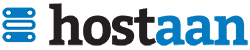
Hei Timo.
Olen aivan hukassa. Sivulleni tulee seuraava virheilmoitus enkä kertakaikkiaan ymmärrä mitä pitäisi tehdä.
The following properties are specified on the webpage but NOT supported for the specified ’og:type’: article:published_time, article:modified_time, article:section
Blogisivuni eivät päivity kategoriansa mukaan ylätunnisteiden alle.
Toinen virheillmoitus ei ole sen selvempi: The following required properties are missing: fb:app_id
Onko sinulla käytössä joku hakukoneoptimointiin tai jakonappeihin liittyvä lisäosa? Nuo og:type ja fb:app_id virheet viittaisivat siihen, että jokin lisäosa ei ehkä toimi tällä hetkellä ihan oikein. Missing: fb:app_id voi viitata myös siihen, että johonkin sivuston asetuksiin pitäisi tuo Facebook applikaation id laittaa paikoilleen. Ohjeet applikaation luontiin löydät täältä https://www.codexworld.com/create-facebook-app-id-app-secret/
Mikäli jokin tieto ei päivity oikein näkyville siinä tapauksessa kannattaa asiasta kysyä käytetyn teeman tekijältä / tuesta.